|
ด้านล่างนี้เป็นปัญหาที่พบเจอได้บ่อย ซึ่งผู้เล่นสามารถแก้ไขได้เองโดยทำตามขั้นตอนต่อไปนี้
วิธีดาวน์โหลดและติดตั้งเกม:
- คลิกขวาเลือกดาวน์โหลดทีละไฟล์
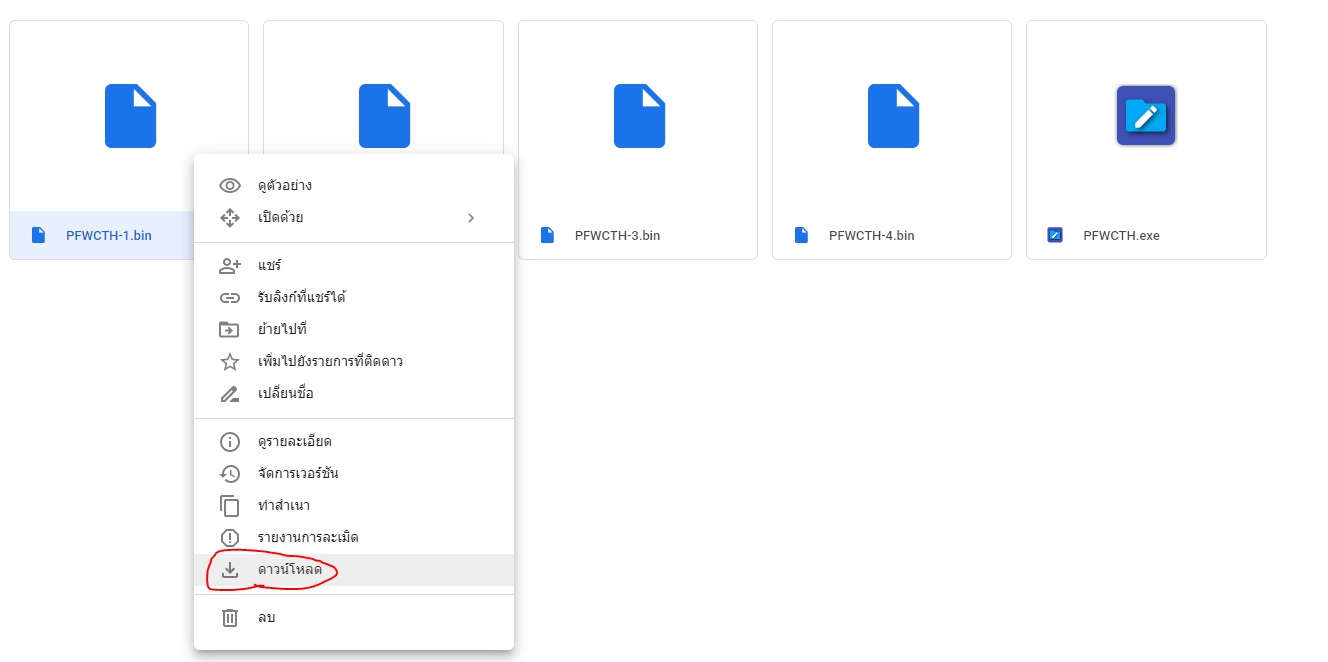
- เมื่อโหลดมาแล้วให้นำไฟล์ทั้ง 6 ไฟล์มาไว้ในโฟลเดอร์เดียวกัน จะเอาไว้ไหนก็ได้
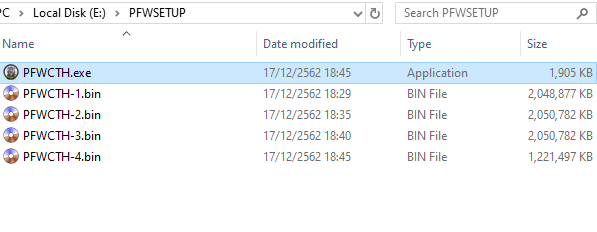
- Double Click ที่ PFWCTH.exe และกดติดตั้งต่อไปจนเสร็จ(จะกด Browse เลือกไดรฟ์ที่ติดตั้งหรือไม่ก็ได้)
- ดาวน์โหลด Manual patch ทุกครั้งที่ติดตั้งเกม
วิธีติดตั้ง Manual Patch:
- ดาวน์โหลด Manual patch
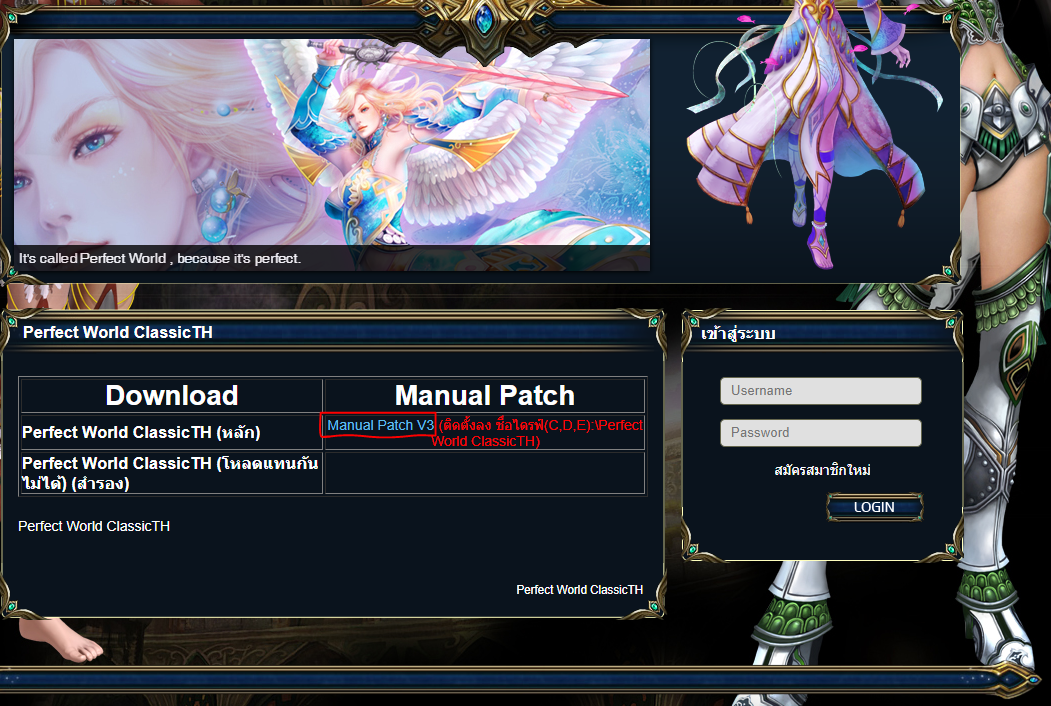
- เมื่อโหลดเสร็จแล้วให้ Double Click Manual Patch ที่โหลดมา
- กด Browse แล้วเลือกโฟล์เดอร์ที่เกมติดตั้งอยู่
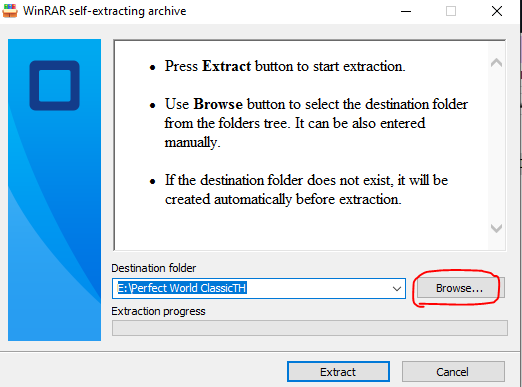
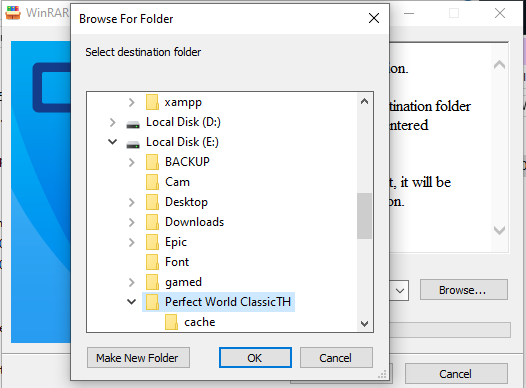
- กด OK แล้วกด ติดตั้งหรือ Extract
วิธีอัพเดทเกมโดยอัตโนมัติ:
- เข้าไปที่โฟลเดอร์ที่ติดตั้งเกม เช่น E:\Perfect World ClassicTH-V2\patcher
- Double Click ที่ patcher.exe
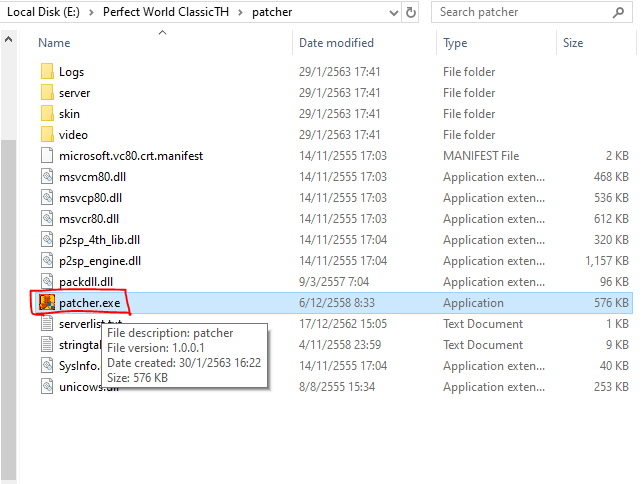
- ถ้ามีอะไรแจ้งเตือนขึ้นมาให้คลิก YES ให้หมด แล้วรอสักครู่...จะมี Pop up ขึ้นมา ให้คลิกที่อัพเดทอัตโนมัติ
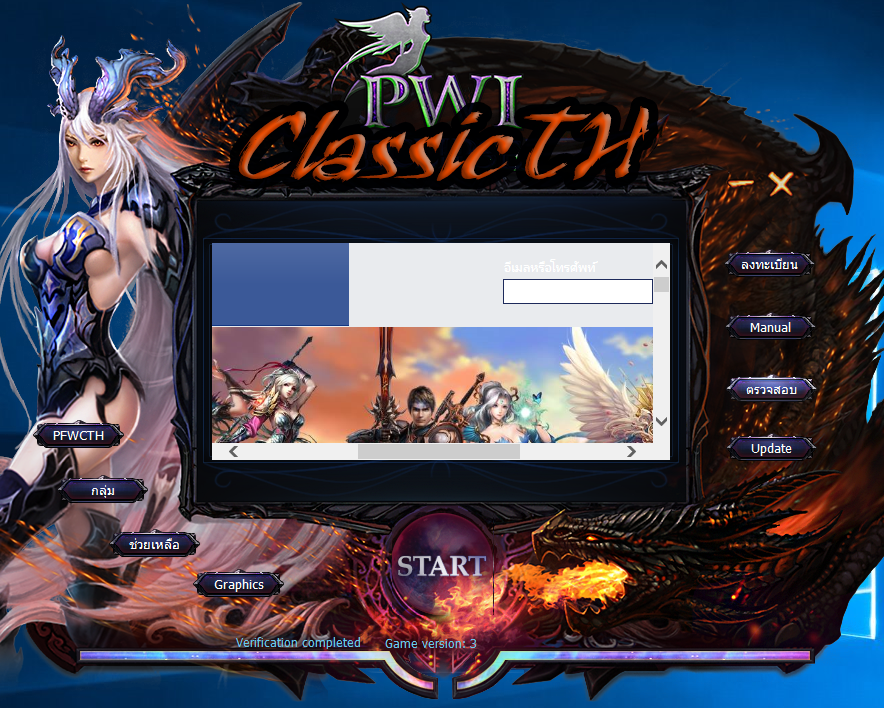
- รอสักครู่จนขึ้นอัพเดทเสร็จสิ้น ปิดโปรแกรมแล้วเข้าเกมที่ Icon หน้าจอตามปกติ
โหลดไฟล์ติดตั้งเกม/Manual Patch ไม่ได้:
- ปิดการทำงานของ Antivirus/Windows Defender ชั่วคราว
- หากไม่ปิดให้ทำตามรูปด้านล่าง
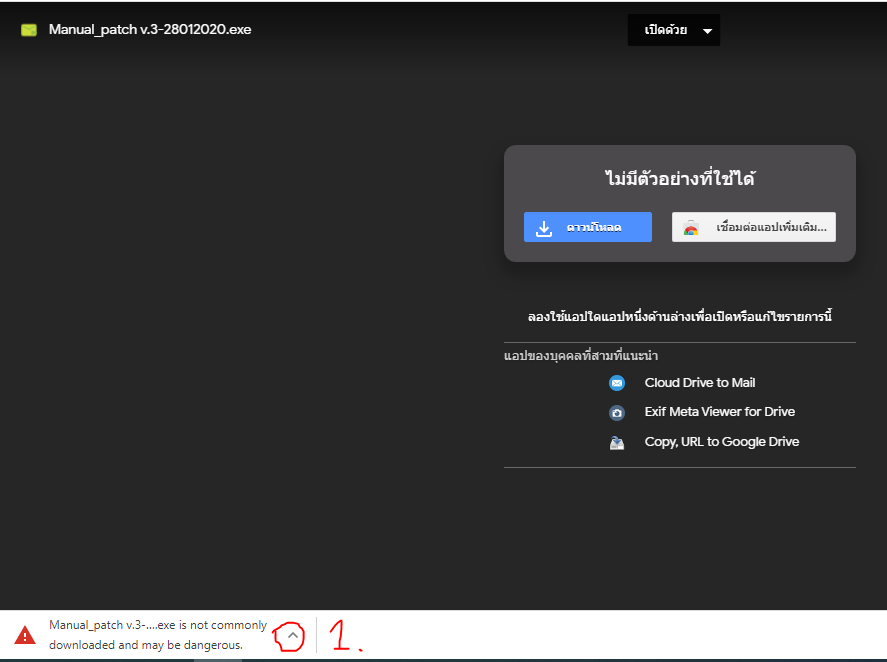
คลิก keep
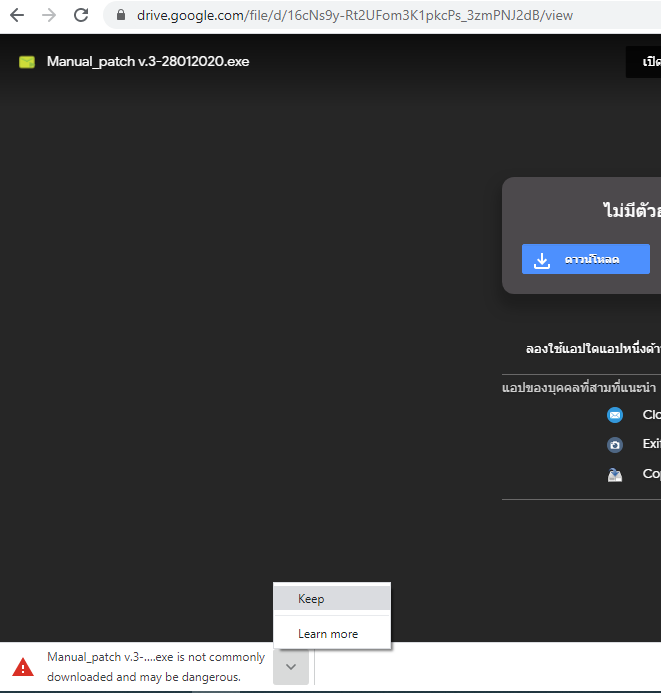
ติดตั้งเกม/Manual Patch ไม่ได้:
- ปิดการทำงานของ Antivirus/Windows Defender ชั่วคราว
- หากไม่ปิดให้ทำตามรูปด้านล่าง
คลิก More info
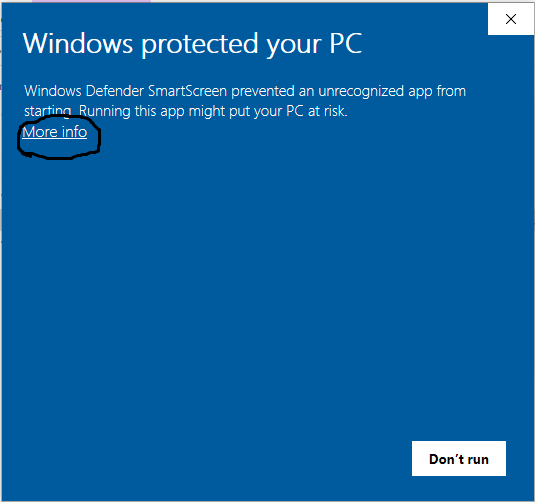
คลิก Run anyway
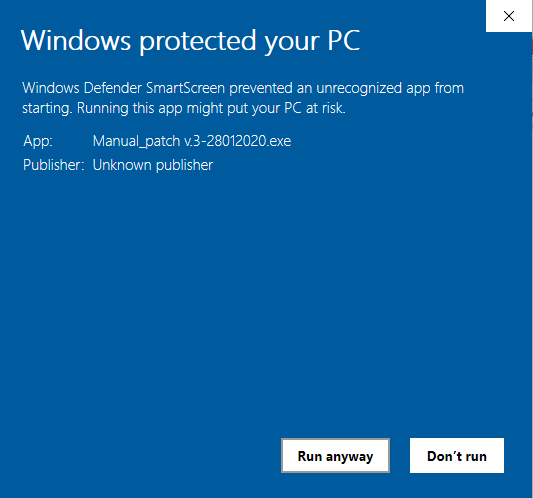
ตัวเข้าเกม errors:
1. Servers ขึ้นสถานะ offline
- Run patcher.exe และตรวจสอบว่าเกมเป็นเวอร์ชันล่าสุดแล้วหรือยัง ถ้ายังให้ทำการอัพเดทและลองเข้าเกมอีกครั้ง
- Restart router และเครื่องคอมพิวเตอร์ แล้วเข้าเกมอีกครั้ง
- เพิ่มไฟล์ elementclient.exe ลงในรายการ antivirus/firewall exception list
- Run Fixit.bat in Perfect World ClassicTH/launcher รอสักครู่จากนั้น click ที่ปุ่ม 'ตรวจสอบ' แล้วเข้าเกมอีกครั้ง
- ดาวน์โหลด/ลบ ติดตั้งเกมใหม่
2. กดตัวเข้าเกมแล้วไม่มีอะไรเกิดขึ้น หรือขึ้น error
- ติดตั้ง Microsoft Visual C++ 2013 Redistributable Package (vcredist_x86) และ 2010 Redistributable Package
- ติดตั้ง Microsoft Net Framework 4
- เพิ่มโฟลเดอร์ที่ติงตั้งเกมลงใน antivirus exception list
- เข้าเกมจาก patcher.exe และคลิกปุ่มตรวจสอบ, รอการตรวจสอบสักครู่ จากนั้นลองเข้าเกมดูอีกครั้ง
- ติดตั้ง DirectX 9.0c โดยการ Run ไฟล์ dxwebsetup.exe ที่อยู่ในโฟลเดอร์ Perfect World ClassicTH\element\ และลองเข้าเกมอีกครั้ง
- ติดตั้งไดร์เวอร์การ์ดจอใหม่อีกครั้ง
- Update Windows (ถ้าระบบเก่าเกินไป อาจทำให้ไม่มีไลบราลี่บางตัวที่ใช้ในการ Run เกม)
- restart คอมพิวเตอร์ และลองเข้าเกมดูอีกครั้ง
วิธีอื่นให้ลองทำตามรูปด้านล่าง
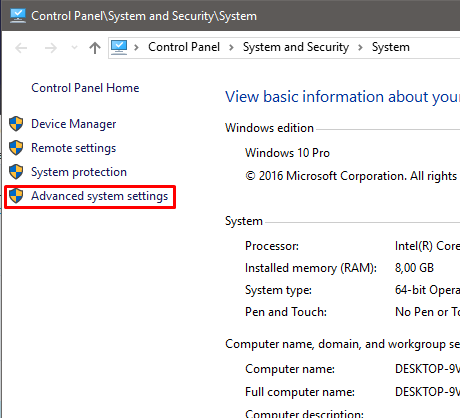
.png)
.png)
หาไฟล์ elementclient.exe ใน Perfect World ClassicTH\element
.png)
หาไฟล์ patcher.exe ใน Perfect World ClassicTH\element
.png)
Apply, Ok.
- หากแก้ไขไม่ได้ ให้ดาวน์โหลด/ลบ ติดตั้งเกมใหม่
3. ตัวเกมเด้งออกเมื่อยู่ในหน้าจอเลือกตัวละคร
- ไปที่ Perfect World ClassicTH\element\userdata จากนั้นลบไฟล์ systemsettings.ini และลบโฟลเดอร์ Layout ออก แล้วลองเข้าเกมอีกครั้ง
- เพิ่มโฟลเดอร์ที่ติงตั้งเกมลงใน antivirus exception list
- ถ้ายังเกิดปัญหาอยู่ ให้คลิกปุ่ม 'ตรวจสอบ' ใน patcher.exe แล้วลองเข้าเกมอีกครั้ง
- สุดท้ายแล้วหากยังไม่สามารถแก้ปัญหาได้ สรุปได้ว่าตัวเกมมีความเสียหาย, ในกรณีนี้ต้องทำการดาวน์โหลดและติดตั้งเกมใหม่อีกครั้ง
4. Error message: Missing d3dx9_42.dll file
- ติดตั้ง DirectX 9.0c โดยการ Run ไฟล์ dxwebsetup.exe ที่อยู่ในโฟลเดอร์ Perfect World ClassicTH\element\ และลองเข้าเกมอีกครั้ง
- ติดตั้งไดร์เวอร์การ์ดจอใหม่อีกครั้ง
5. .ini files ไม่สามารถแก้ไขและเซฟได้/ ไฟล์เป็นนามสกุล .txt
- Run Command prompt as Administrator และพิมพ์คำสั่งนี้ลงไป net user administrator /active yes , จากนั้นกด Enter, ปิดหน้าต่าง แล้วลองเข้าเกมอีกครั้ง
Patcher errors:
6. Patcher ไม่อัพเดท หรือมีข้อความ: ไม่สามารถเชื่อมต่อ
- Run the patcher.exe as administrator แล้วลองเข้าอีกครั้ง
- เพิ่ม patcher.exe ไปที่ antivirus/firewall exception list แล้วลองเข้าอีกครั้ง
- Run Fixit.bat ใน Perfect World ClassicTH/launcher รอสักครู่จากนั้น click ที่ปุ่ม 'ตรวจสอบ' แล้วเข้าเกมอีกครั้ง
- Restart router และเครื่องคอมพิวเตอร์ แล้วเข้าเกมอีกครั้ง
- ถ้าวิธีด้านบนยังไม่ได้ผล, ติดตั้ง Patch อีกครั้ง patch the game manually
- ดาวน์โหลด/ลบ ติดตั้งเกมใหม่
7. Patcher error: Missing patcher.exe or PackDLL.dll files
- Run fixit.bat ใน Perfect World ClassicTH/launcher
- เพิ่ม patcher.exe หรือ PackDLL.dll ไปที่ antivirus exception list แล้วลองเข้าอีกครั้ง
8. Patcher message: ไฟล์อัพเดทล้มเหลวหรือเสียหาย
- ปิด patcher และ click Manual patch
- คลิกปุ่ม ตรวจสอบ เพื่ออัพเดทเกม
9. เข้าเกมแล้วนิ่งไม่ขึ้นอะไร, patcher message: Client folder corrupted
- Run patcher.exe ใน Windows XP compatibility mode
- หากแก้ไขไม่ได้ ให้คลิกปุ่ม ตรวจสอบ บน patcher.exe
- ดาวน์โหลด/ลบ ติดตั้งเกมใหม่
|




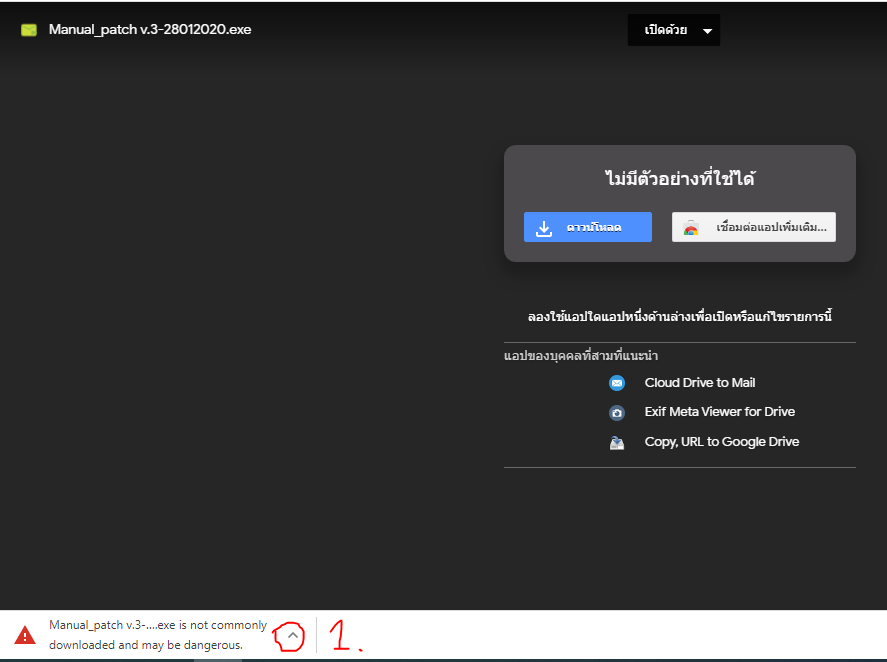
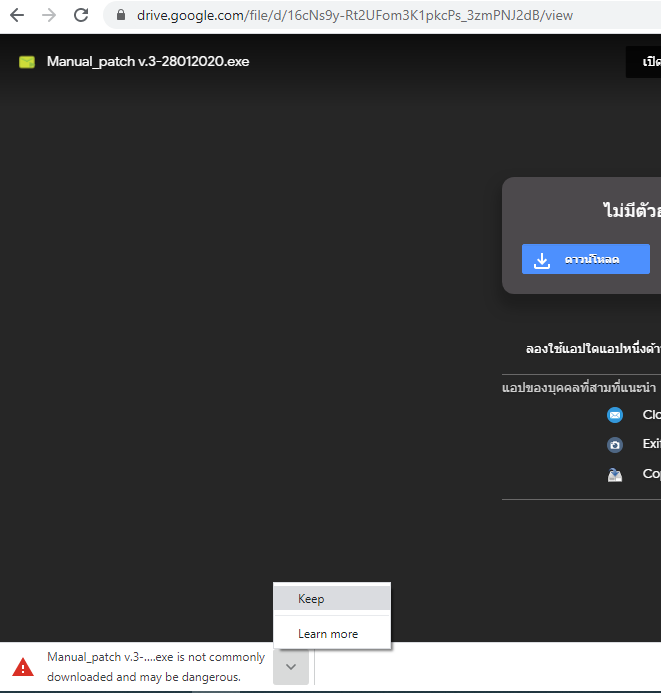
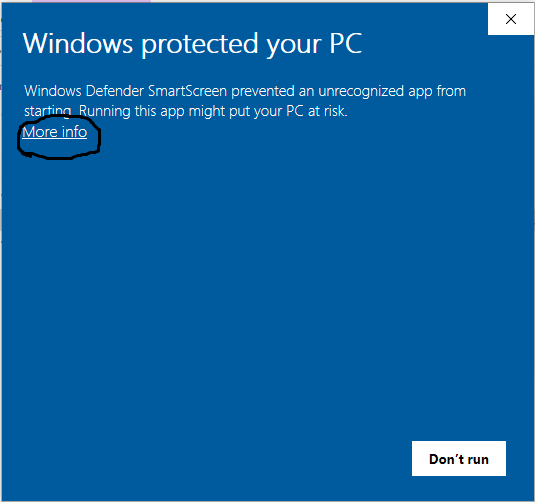
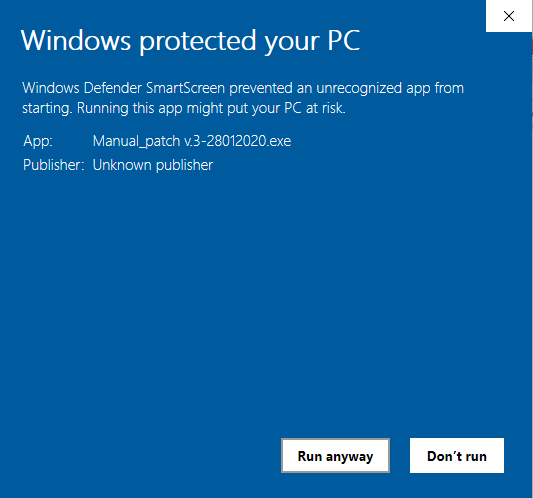
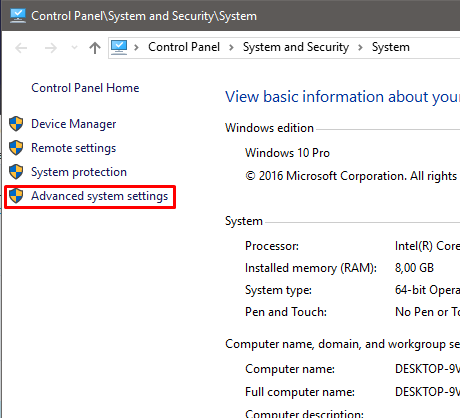
.png)
.png)
.png)
.png)